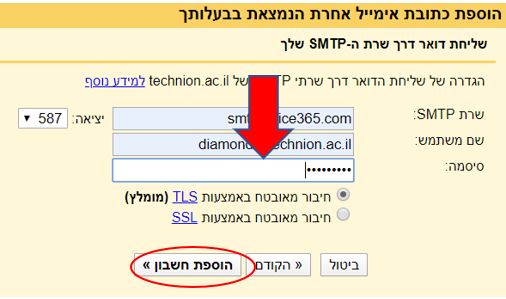ניתן להשתמש ב Gmail, Thunderbird לשליחה מכתובת הטכניונית שלך.
להלן ההגדרות הדרושות:
הגדרת החשבון דרך Thunderbird
- יש לפתוח את תוכנת ה Thunderbird ולהקליק על Email

- במסך שיפתח יש להכניס את שם התצוגה הרצוי, כתובת המייל והסיסמה הטכניונית (פרטי הזדהות אחידה) ולהקליק על Continue.

- במסך שיפתח יש להקליק על כפתור Install לצורך התקנת
הרכיב המאפשר את הקישור בפועל לשרת ה- Exchange

- לאחר הזנת פרטי החשבון הטכניוני, יופיע המסך הבא.
יש להקליק על Set as Default.

הגדרת החשבון דרך Gmail
- יש לפתוח את Gmail בדפדפן.
- יש ללחוץ על ההגדרות (נמצא במסך בפינה השמאלית העליונה).
- יש ללחוץ על כרטיסיית “חשבונות“, ועל “ייבוא או חשבונות“.
- יש לבחור “שליחת דואר בתור“, וללחוץ על “הוספת עוד כתובת אימייל“.
- יש להזין את שם התצוגה וכן את כתובת המייל הטכניוני, בהתאם למסך הבא:

- במסך שיפתח:
בשדה “שרת SMTP“ – יש להכניס את השורה הבאה: smtp.office365.com
בשם המשתמש – יש להקליד את המייל הטכניוני (username@technion.ac.il ) ואת הסיסמה.
לאחר מכן יש ללחוץ על “הוספת חשבון“.

- חשוב!
לכל מי שיש “אימות דו שלבי” – MFA –
יש לבצע שלב נוסף ליצירת סיסמת אפליקציה דרך הגדרות אבטחה ב365.
להלן ההסבר:
יש להיכנס לאתר https://outlook.technion.ac.il , ולהתחבר עם החשבון והסיסמה הטכניוני.
לאחר ההתחברות יש להקליק על התמונה/ראשי תיבות מצד שמאל ויפתח תפריט לבחירה.
יש להקליק על “החשבון שלי“.

במסך שיפתח יש להקליק על “Security & privacy” וללחוץ על
“Create and manage app passwords”

במסך שיפתח יש להקליק על “Security info” ואז ללחוץ על “Add method”
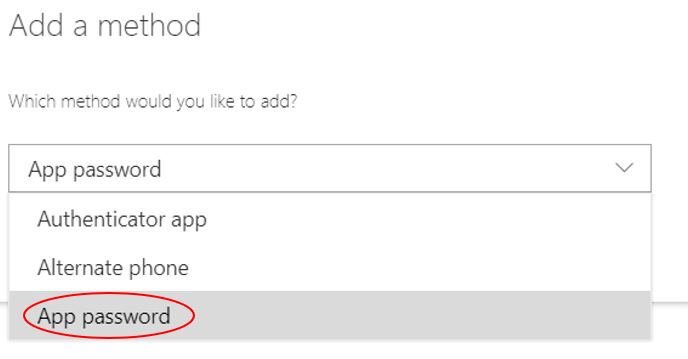
במסך שיפתח יש להקליק על התיבה ולבחור ב “App password ” וללחוץ add
בחלון שיפתח יש להקליד שם כלשהו לאפליקציה באורך שמונה תווים, וללחוץ על Next.
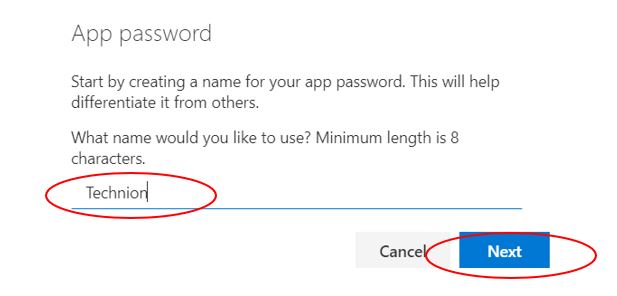
כעת המערכת תיצור סיסמה אקראית.
במסך הבא, יש להקליק על על מנת להעתיק את הסיסמה.
על מנת להעתיק את הסיסמה.
* חשוב מאוד לשמור את הסיסמה כי לאחר סגירת החלון לא ניתן לצפות בסיסמה שוב.

כעת יש להדביק את הסיסמה בשדה “סיסמה” וללחוץ על “הוספת חשבון“.